За да конфигурирате HTTP или чорапи прокси в Google Chrome за Windows, следвайте тези стъпки.
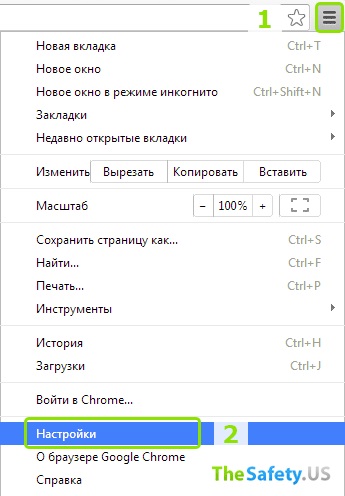
В долната част на страницата, кликнете върху "Показване на разширените настройки."
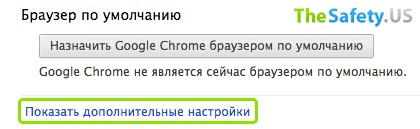
Изберете "Промяна на настройките на прокси сървъра".
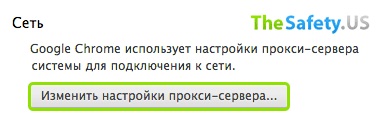
Отваря се прозорец на настройките директно от операционната система Windows
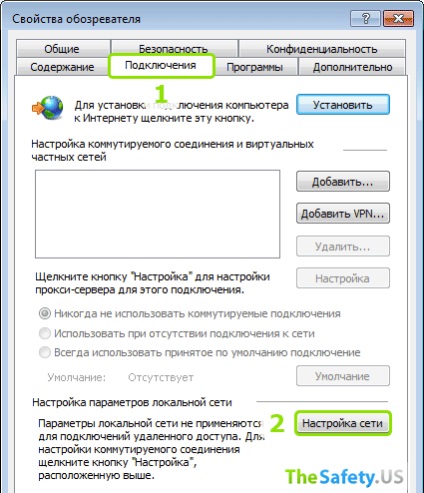
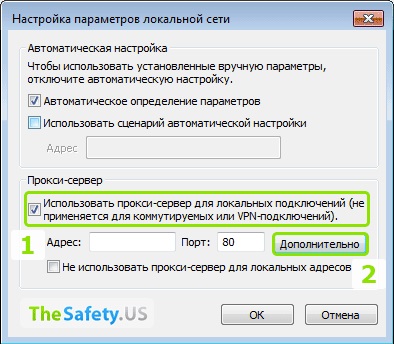
- HTTP прокси е въведен
- Пасва HTTPS прокси
- FTP, са склонни да използват една и съща HTTP или HTTPS прокси
- За Чорапи прокси обикновено се запълни само едно поле
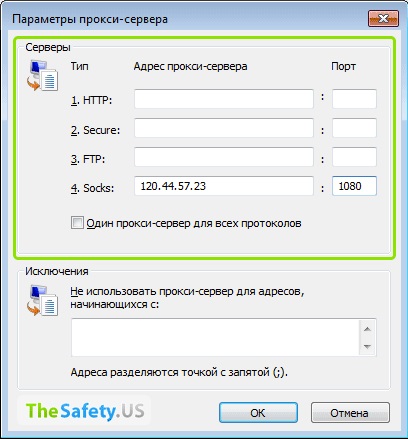
Препоръки от услугата TheSafety.US
Ние искаме да се обърне внимание на факта, че прокси настройките са направени директно в операционната система Windows.
Ако използвате виртуалната частна мрежа, той може да бъде нежелана ситуация, където трафикът бил първият с прокси сървъра, а след това само на VPN (верига: Proxy + VPN). Докато най-добрият вариант от гледна точка на безопасността и анонимност на верига се счита за: VPN + пълномощник.
За да се реши този проблем, най-добрият вариант - е да се използва програмата proksifikator Proxifier.
Или трябва да използвате браузъри, които поддържат конфигурацията на пълномощника директно в браузъра.
Свързани статии
